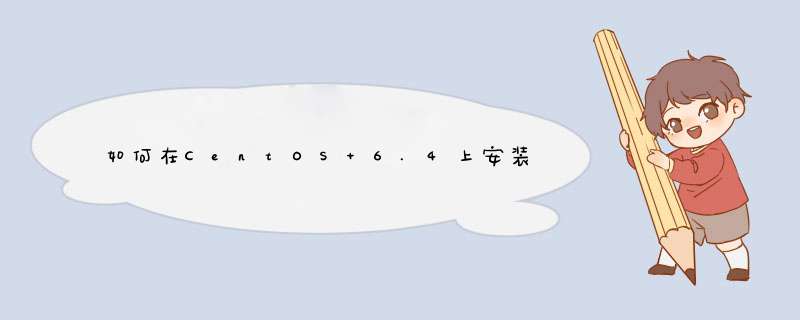
由于采取实用性指南的定位,这篇文章不会包含任何理论背景知识。网络上背景知识方面的资源已经非常丰富,这里我们就不再赘述。这份文档不向大家提供任何效果保证,仅仅作为参考性材料存在。以下流程是否实际生效需视纤历握具体情况而定。
安装OpenVZ
要完成OpenVZ的安装工作,我们需要先把OpenVZ库添加到毁庆yum当中:
cd /etc/yum.repos.d
wget http://download.openvz.org/openvz.repo
rpm --import http://download.openvz.org/RPM-GPG-Key-OpenVZ
现在打开openvz.repo文件:
vi openvz.repo
接下来禁用[openvz-kernel-rhel5]库(enabled=0)并启用[openvz-kernel-rhel6]库作为替代(enabled=1):
[...]
[openvz-kernel-rhel6]
name=OpenVZ RHEL6-based kernel
#baseurl=http://download.openvz.org/kernel/branches/rhel6-2.6.32/current/
mirrorlist=http://download.openvz.org/kernel/mirrors-rhel6-2.6.32
enabled=1
gpgcheck=1
gpgkey=http://download.openvz.org/RPM-GPG-Key-OpenVZ
[openvz-kernel-rhel5]
name=OpenVZ RHEL5-based kernel
#baseurl=http://download.openvz.org/kernel/branches/rhel5-2.6.18/current/
mirrorlist=http://download.openvz.org/kernel/mirrors-rhel5-2.6.18
enabled=0
gpgcheck=1
gpgkey=http://download.openvz.org/RPM-GPG-Key-OpenVZ
[...]
这套库中包含多种OpenVZ内烂宴核(欲了解不同内核的具体情况,请访问http://wiki.openvz.org/Kernel_flavors进行查看)。以下命令:
yum search vzkernel
将在屏幕上列出所有可用内核:
[root@server1 yum.repos.d]# yum search vzkernel
[...]
vzkernel.i686 : The Linux kernel
vzkernel.x86_64 : The Linux kernel
vzkernel-devel.i686 : Development package for building kernel modules to match the kernel
vzkernel-devel.x86_64 : Development package for building kernel modules to match the kernel
vzkernel-firmware.noarch : Firmware files used by the Linux kernel
vzkernel-headers.i686 : Header files for the Linux kernel for use by glibc
vzkernel-headers.x86_64 : Header files for the Linux kernel for use by glibc
[...]
[root@server1 yum.repos.d]#
选择其中之一,并按如下命令进行安装:
yum install vzkernel
这一 *** 作应该也会自动更新GRUB引导程序。无论如何,我们现在要打开/boot/grub/menu.lst;现在首个内核中应该已经包含有新的OpenVZ内核了。务必确保default值为0,这样首个内核(也就是OpenVZ内核)才会被自动引导并替换掉默认的CentOS内核。
vi /boot/grub/menu.lst
# grub.conf generated by anaconda
# Note that you do not have to rerun grub after making changes to this file
# NOTICE: You have a /boot partition. This means that
# all kernel and initrd paths are relative to /boot/, eg
# root (hd0,0)
# kernel /vmlinuz-version ro root=/dev/mapper/vg_server1-lv_root
# initrd /initrd-[generic-]version.img
#boot=/dev/sda
default=0
timeout=5
splashimage=(hd0,0)/grub/splash.xpm.gz
hiddenmenu
title OpenVZ (2.6.32-042stab057.1)
root (hd0,0)
kernel /vmlinuz-2.6.32-042stab057.1 ro root=/dev/mapper/vg_server1-lv_root rd_LVM_LV=vg_server1/lv_root rd_NO_LUKS LANG=en_US.UTF-8 rd_NO_MD SYSFONT=latarcyrheb-sun16 crashkernel=auto KEYBOARDTYPE=pc KEYTABLE=de rd_LVM_LV=vg_server1/lv_swap rd_NO_DM rhgb quiet
initrd /initramfs-2.6.32-042stab057.1.img
title CentOS (2.6.32-279.el6.x86_64)
root (hd0,0)
kernel /vmlinuz-2.6.32-279.el6.x86_64 ro root=/dev/mapper/vg_server1-lv_root rd_LVM_LV=vg_server1/lv_root rd_NO_LUKS LANG=en_US.UTF-8 rd_NO_MD SYSFONT=latarcyrheb-sun16 crashkernel=auto KEYBOARDTYPE=pc KEYTABLE=de rd_LVM_LV=vg_server1/lv_swap rd_NO_DM rhgb quiet
initrd /initramfs-2.6.32-279.el6.x86_64.img
现在我们需要安装几款OpenVZ用户工具:
yum install vzctl vzquota
打开/etc/sysctl.conf并确保文件中包含以下设定:
vi /etc/sysctl.conf
[...]
net.ipv4.ip_forward = 1
net.ipv4.conf.default.proxy_arp = 0
net.ipv4.conf.all.rp_filter = 1
kernel.sysrq = 1
net.ipv4.conf.default.send_redirects = 1
net.ipv4.conf.all.send_redirects = 0
net.ipv4.icmp_echo_ignore_broadcasts=1
net.ipv4.conf.default.forwarding=1
[...]
如果大家需要对/etc/sysctl.conf进行修改,请在上述命令后添加以下内容:
sysctl -p
如果大家的虚拟机IP地址来自不同子网而非直接采用主机系统的IP地址,那么接下来的步骤非常关键。如果忽略这一步,网络将无法在虚拟机上正常工作。
打开/etc/vz/vz.conf 并将NEIGHBOUR_DEVS 设置为 all:
vi /etc/vz/vz.conf
[...]
NEIGHBOUR_DEVS=all
[...]
如果大家想让OpenVZ正常工作,那么SELinux必须被禁用。打开/etc/sysconfig/selinux 并将SELINUX 的值设为disabled:
vi /etc/sysconfig/selinux
# This file controls the state of SELinux on the system.
# SELINUX= can take one of these three values:
# enforcing - SELinux security policy is enforced.
# permissive - SELinux prints warnings instead of enforcing.
# disabled - No SELinux policy is loaded.
SELINUX=disabled
# SELINUXTYPE= can take one of these two values:
# targeted - Targeted processes are protected,
# mls - Multi Level Security protection.
SELINUXTYPE=targeted
最后,重新启动系统:
reboot
如果大家的系统顺利完成了重启,那么恭喜--安装工作成功结束!
运行:
uname -r
这时我们的新OpenVZ内核应该显示以下内容:
[root@server1 ~]# uname -r
2.6.32-042stab057.1
[root@server1 ~]#
在利用OpenVZ创建虚拟机之前,我们需要在/vz/template/cache目录下为所要用到的发行版添加一套模板,这套模板将负责虚拟机的生成工作。大家可以在以下地址中找到预创建模板清单:http://wiki.openvz.org/Download/template/precreated)。
我打算在自己的虚拟机中使用CentOS 6,所以我需要下载CentOS 6模板:
cd /vz/template/cache
wget http://download.openvz.org/template/precreated/centos-6-x86_64.tar.gz
现在我要向大家展示使用OpenVZ所涉及的基本命令。
要通过CentOS 6模板建立一套VPS,需要运行:
vzctl create 101 --ostemplate centos-6-x86_64 --config basic
这里的101必须是单独ID--每套虚拟机都需要拥有专属的独立ID。大家可以利用虚拟机IP地址的最后三位数字来为其命名。举例来说,如果虚拟机IP地址为192.168.0.101,那么其ID为101即可。
如果大家希望在系统启动时自动运行虚拟机,则执行以下命令:
vzctl set 101 --onboot yes --save
要为虚拟机设定主机名称与IP地址,则运行以下命令:
vzctl set 101 --hostname test.example.com --save
vzctl set 101 --ipadd 192.168.0.101 --save
接下来我们将套接口数量设置为120,并为虚拟机指派数个域名服务器:
vzctl set 101 --numothersock 120 --save
vzctl set 101 --nameserver 8.8.8.8 --nameserver 8.8.4.4 --nameserver 145.253.2.75 --save
(请注意,这里我们也可以使用vzctl set命令或者直接对/etc/vz/conf目录下的虚拟机配置文件进行编辑。如果虚拟机ID为 101, 那么配置文件的路径应为/etc/vz/conf/101.conf。)
运行以下命令来启动虚拟机:
vzctl start 101
执行以下命令为虚拟机设定root密码:
vzctl exec 101 passwd
大家现在已经可以通过SSH(例如PuTTY)或者手动输入以下命令的方式与虚拟机连通:
vzctl enter 101
是退出虚拟机控制台,可直接输入:
exit
停止虚拟机运行,运行:
vzctl stop 101
重启虚拟机则运行:
vzctl restart 101
如果需要从磁盘中删除虚拟机(前提是我们已经停止了该虚拟机的运行),执行以下命令:
vzctl destroy 101
要列出当前虚拟机清单及其运行状态,需运行:
vzlist -a
[root@server1 cache]# vzlist -a
CTID NPROC STATUSIP_ADDR HOSTNAME
101 14 running 192.168.0.101 test.example.com
[root@server1 cache]#
要查看被指派给对应虚拟机的资源,需运行:
vzctl exec 101 cat /proc/user_beancounters
-两种不同的虚拟方式,KVM相比XEN来说几乎没有什么缺点,XEN有的功能在KVM上面完全都可以实现!
KVM由以色列公司Qumranet开发,已经被Linux核心组织放入Linux的罩滚内核里面,其使用的x86处理器至少需要包含其中一项硬件辅助虚拟化技术(Intel-VT或AMD-V)。
而 Xen是一个外部的Hypervisor程序(虚拟机管理程序);它能够控制虚拟机和给多个客户机分配资源,行闷锋另一方面,KVM是Linux的一部分, 可使用通常的Linux调度器和内存管理. 这意味着KVM更小更易使用。
此外,Xen同时支持全虚拟化和准虚拟化(需要修改客户机 *** 作系统,而修改过的客户机 *** 作系统能有更好的性能),KVM当前不支持准虚拟化。
Xen的缺点是如果你需要更新Xen的版本,你需要重新编译整个内核,而且,稍有设置不慎,系统就无法启动。
相比较,KVM就简化的多了。它不需要重新编译内核,也不需要对当前kernel做任何修改,它只是几个可以动态加载的.ko模块。它结构更加精简、代码量更小。所以,出错的可能性更小。并且在某些方面,性能比Xen更胜一筹。
主机档晌测评:
修改过的openvz内核隔离文件系统,内存,为每个虚拟环境分配进程,并为openvz vps管理员提供root权限和跟独立服务器一样的命令集。Xen通过一种叫做半虚拟化的技术获得高效能的表现(较少的效能损失,典型的情况下大约损失 2%,在最糟的情况下会有 8% 的效能耗损;与其它使用完全的虚拟化却造成最高到 20% 损耗的其他解决方案形成一个明显的对比),甚至在某些与传统虚拟技术极度不友好的架构上(x86),Xen也有极佳的表现。
它们都作为系统级虚拟化平台的主要区别是,xen vps管理员能直接修改linux的内核模块,并能使用swap内存以满足vps内存突然占用过高的需求。
主要区别使用较少的资源
硬性内存限制(没有交换分区)
有限制的修改iptables使用较多的资源
软性内存限制(有交换分区)
无限制修改iptables
根据你的需求选择合适的虚镇芹拟化平台
openvz vps主要优点在于速度和稳定性。openvz平台能满足大多数虚拟专用服务器的需求,是比较合理的选择。OpenVZ的比Xen使用更少的御世毕资源。
Xen vps主机优点是内存使用比较灵活,它能满足内存使用突然超过限制时的需求。如果你运行java环境,编译应用程序和视频解码,那你就得考虑xen平台了。
结论:普遍来说,xen比openvz贵,主要原因是因为openvz可以超卖,而xen则不能。xen对于网站则相对稳定,因为有swap分区。但是如果你的网站经常需要swap,那你就得考虑升级内存了,因为这样运行性能降低很多。选用xen或是openvz,这得看性价比了。
网友的评价:
1. 人说 Buffer cache 在 xen 中,可以提高性能。但可同等价位下 Xen 512M,OpenVZ 可买到 1G(2G Burst)。在这样的条件下 Xen 那少得可怜的 RAM,程序都不够用了,更没有多少空间在 Buffer cache 上了。
而 OpenVZ 下更多的内存用于程序,Buffer cache 计入在 Host OS 内存中的,性能更佳(不超卖的话)
2. 人说 Xen 可以用 SWAP,慢但不会 down 机。可是不要呼略一点,-- SWAP 仅用于保存当前非运行中的程序。“真正”的高并发的情况下,512 M RAM + 4G SWAP Down 机的风险要高于 1G(2G burst) + 0 SWAP。
3. Xen 高定制化,但在同一台 Host 上,必竟是虚拟化主机,就没有过多定制需求了。何况特性上 Provider 已尽可能定制成服务器更优化了。个人非必能定制得这么优化吧,必竟服务器不是你的。
4. 有人说 Xen 下编译性能要比 OpenVZ 快,但很少有普通用户拿 VPS 当编译器吧?这种性能比较,大多出现在企业内部。你不会买 Photonvps当企业编译服务器用吧,那企业也太抠门儿了。
5. 同样的 Xen 响应速度要比 OpenVZ 差,个**验,原因不明。
6. Xen 一样可超卖,网上也有很多被超卖的贴子。只要是软件都会有漏洞。
7. 关于 Xen 比 OpenVZ 更可预期的问题。我的理解如下。
Xen 半虚拟化下,个每个 Guest kernel 都有自己庞大的独立运作机制,要达到高效硬件资源协调,比基于完善的 Linux kernel 的虚拟化容器要困难得多。
举一个例子:以前公司以项目为单位的,所有人都属于项目,大家同一个意识在做同一个项目,很顺畅。后来公司引进矩阵项目管理。发现,当分出来很多‘可复用’部门后,由于每个部门被很返友多
项目复用,他们同时在做项目 A,B 时,只能按一个项目的思路走(A),对另外担当的项目工作效率很低下(B)。半虚拟化可能面临时样的‘协调问题’。当每个 Kernel 都有自己的想法时,动作和結果变得‘不可预期’了
欢迎分享,转载请注明来源:内存溢出

 微信扫一扫
微信扫一扫
 支付宝扫一扫
支付宝扫一扫
评论列表(0条)